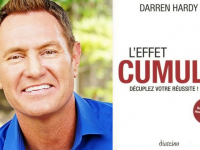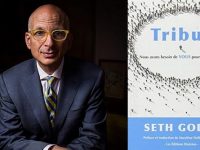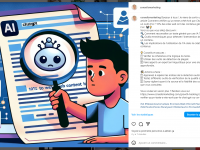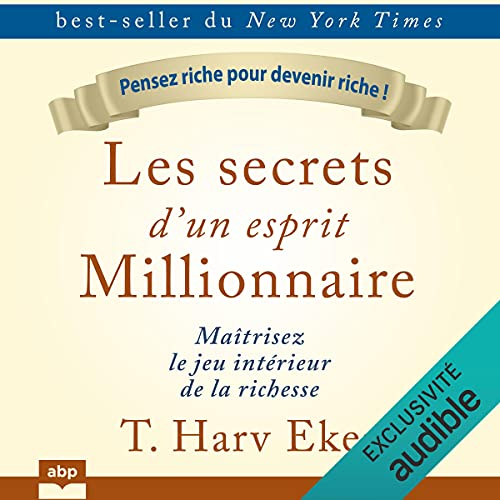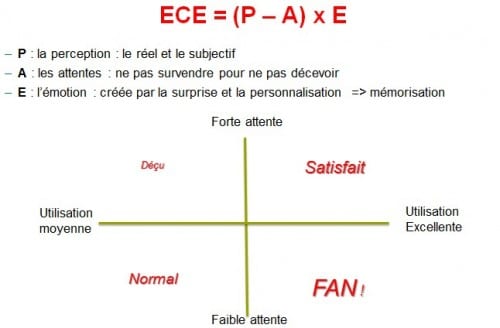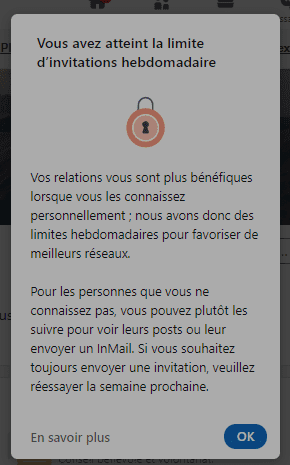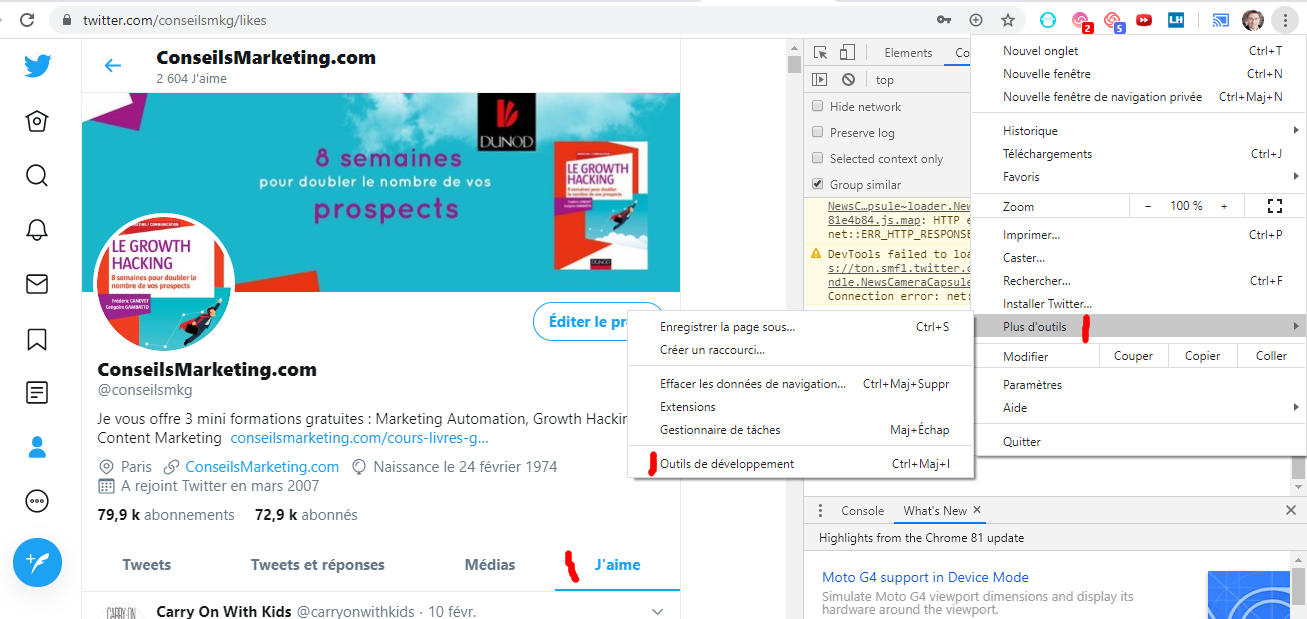Je pense que cette histoire va vous rappeler quelque chose :
Vous venez de rédiger une publication Linkedin, un email, un article de Blog… et vous avez cliqué sur le bouton “Publier”…
Mais 15 minutes plus tard, quand vous commencez à répondre aux commentaires, messages, que vous recevez une copie de votre email… vous vous rendez compte qu‘il y a une énorme faute d’orthographe dans le titre ou dans le premier paragraphe de votre texte…
La bourde…
Cette erreur est liée à plusieurs mauvaises habitudes (que je continue d’avoir encore… mais que j’évite de plus de plus !)
Sommaire de l'article
❌Erreur 1 – Ecrire et mettre en forme le texte en même temps
Il ne faut surtout pas faire cela, sinon vous allez être coupé dans votre élan d’écriture à chaque mise en forme, ajout d’image…
Il faut taper au kilomètre, plus relire, puis mettre en forme.
C’est l’erreur classique des débutants : ils passent énormément de temps à lire, relire, mettre en gras… sans avancer dans la rédaction.
Enfin, une fois que le texte est totalement finalisé, surtout relire son texte de A à Z !
❌ Erreur 2 – Ne pas écrire dans Word ou Google docs, puis copier son texte dans WordPress, son éditeur d’email, Linkedin…
Dans un traitement de texte, vous disposez d’outils qui vous permettent de corriger les principales fautes de grammaire et d’orthographe.
Ensuite, copiez votre texte dans une interface différente afin de le relire avec une nouvelle mise en forme globale afin que votre cerveau “redécouvre” le texte.
En effet, à force de lire et relire un texte proche dans une même interface, notre cerveau ne lit plus vraiment le texte et ses petites fautes… il survole.
C’est pourquoi pour les textes importants, il faut absolument les imprimer sur papier afin d’avoir un support de lecture et un format plus adapté à une relecture attentive (et une forme totalement différente de la lecture à l’écran).
Idéalement, il faut même attendre 1 nuit afin de totalement “oublier” son texte, surtout permettre à son cerveau de “réfléchir” au texte pendant la nuit (si vous faites cela, vous verrez que aurez de nouvelles idées, que vous allez améliorer considérablement votre texte…).
Bien entendu, pour un article de blog, une publication Linkedin… vous n’allez pas l’imprimer, mais au moins relisez là sur une autre interface.
❌Erreur 3 – Oublier d’installer un correcteur d’orthographe dans Google Chrome
C’est très utile si comme moi vous rédigez souvent vos emails directement depuis l’interface de votre solution d’emailing, dans Linkedin / Instagram / Twitter… sans passer par un traitement de texte.
C’est pour cela que je vous recommande l’extension chrome gratuite LanguageTool.
Elle détecte les plus grosses fautes d’orthographe dans n’importe quel texte tapé dans votre navigateur internet.
C’est devenu pour moi un must !
C’est particulièrement utile sur Linkedin, car souvent on se rend compte juste après avoir validé sa publication qu’il y a une grosse faute dans le texte… Vous allez me dire que ce n’est pas grave…
Sauf que Linkedin déteste que l’on fasse cela ! Si vous modifiez une publication juste après la publication, vous allez réduire sa portée…
Voici comment installer et utiliser LanguageTool :
Elle devrait vous rendre bons services et corriger les plus grosses fautes d’inattention.
A noter : Je présente cet outil très pratique dans la formation Linkedin (offre avec 20% de réduction) : https://formation.conseilsmarketing.com/prospectez-avec-linkedin?coupon=20